
Tämä ohjelmisto pitää ajurit käynnissä ja pitää sinut turvassa tavallisista tietokonevirheistä ja laitteistovikoista. Tarkista kaikki ohjaimesi nyt kolmessa helpossa vaiheessa:
- Lataa DriverFix (vahvistettu lataustiedosto).
- Klikkaus Aloita skannaus löytää kaikki ongelmalliset kuljettajat.
- Klikkaus Päivitä ohjaimet uusien versioiden saamiseksi ja järjestelmän toimintahäiriöiden välttämiseksi.
- DriverFix on ladannut 0 lukijoita tässä kuussa.
Nopeuden menettäminen Linksys-reitittimessä on yksi yleisimmistä ongelmista, joita käyttäjät kohtaavat. Miksi äkillinen hidastuminen? Kuinka voit korjata tämän?
Olettaen, että tiedät, ettet ole missään lähellä mainostettua Internet-nopeus tosielämässä tämä ei tarkoita, että sinun pitäisi tyytyä pienempään kuin täysi nopeutesi reititin pystyy.
Suurin lähetysyksikön koko ja heikko signaalin laatu langattoman reitittimen kautta vastaanotetut ongelmat ovat usein tämän ongelman takana. Olemme tutkineet kaikenlaisia ratkaisuja sille. Alla on havaittu olevan hyödyllistä, jota sinun tulisi soveltaa myös.
Mitä voin tehdä, jos Linksys-reititin ei saa täyttä nopeutta?
1. Kytke reitittimesi virta uudelleen

Nopein ratkaisu Linksys-reitittimen nopeuskysymyksiin on virtaa siihen. Sammuta se sitten, irrota virtajohto ja anna sille 10 sekuntia ennen kuin kytket sen takaisin.
Vahvistaaksesi tätä toimintoa ja saadaksesi täyden nopeuden takaisin, voit myös käynnistää modeemin virran.
2. Muuta MTU-kokoa
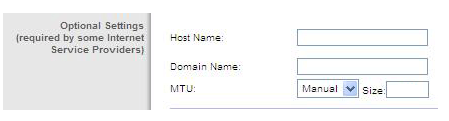
- Avaa a nettiselain.
- Tulla sisään 192.168.1.1 että Osoitekenttä, reitittimen oletuksena IP-osoite.
- Syötä sitten reitittimen salasana.
- Klikkaus Kirjaudu sisään.
- Napsauta sitten Yhteydet.
- Klikkaa Internet-asetukset-välilehti.
- vuonna MTU-osio, napsauta avattavaa nuolta ja aseta se arvoon Manuaalinen.
- Voit nyt antaa suositellun MTU-koko reitittimellesi.
- Klikkaa Käytä.
- Kun sinua kehotetaan tallentamaan muutokset, napsauta Joo.
MTU on suurin Internet-lähetykseen sallittu pakettikoko. Pisteestä toiseen lähetetyt tiedot hajotetaan paketeiksi. Jos paketit ovat liian suuria yhteytesi kannalta, reititin kokee lopulta pakettien katoamisen tai katkaisee Internet-yhteyden.
Lähetysyksikön enimmäiskoko on yksi tärkeimmistä tekijöistä, jotka voivat vaikuttaa siihen, että Linksys-reitittimesi ei saa täyttä nopeutta. MTU-koon muuttamisen pitäisi auttaa.
Voit määrittää verkkoosi oikean arvon suorittamalla tietyn ping-testin määränpäähän, johon yrität mennä, käyttämällä toista tietokonetta tai jopa verkko-osoitetta. Käytä ping-testiä varten sopivaa komentoa:
- ping [url / paikallinen palvelin tai IP-osoite] –f –l xxxx (Windows-tietokoneille)
- ping [url / paikallinen palvelin tai IP-osoite] –d –s xxxx (Mac-tietokoneille)
Jos tarvitset lisätietoja Linksys-reitittimen määrittämisestä, tutustu tähän yksityiskohtaiseen oppaaseen.
3. Tarkista mediaprioriteettiasetukset
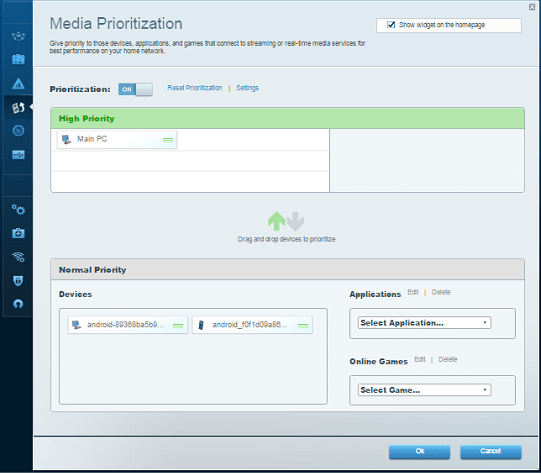
Median priorisointi antaa sinun valita, mitkä laitteet tai sovellukset saavat verkon kaistanleveyden prioriteetti. Asetukset-välilehti n Median priorisointi -osa antaa sinulle pääsyn joukko tähän toimintoon liittyviä asetuksia. Täyden nopeuden virheen korjaamiseksi tarkista, onko priorisoiduille laitteille määritetty tietty kaistanleveys.
Varmista myös Alavirtaan on asetettu arvoon 0. Tämän ominaisuuden avulla voit määrittää alavirran kaistanleveyden nopeuden käytettäväksi Kbps: ssä. Jos asetat arvon liian korkeaksi, reititin ei voi käyttää prioriteetteja oikein ja seurauksena ovat erilaiset nopeusongelmat.
4. Yritä poistaa WMM käytöstä
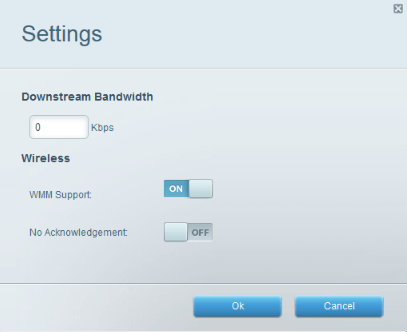
Pysyykö ongelma edelleen? Sitten kaikin keinoin lopetetaan se. Kokeile vain toista ratkaisua, joka voi auttaa. Wi-Fi Multimedia (WMM) -tukiominaisuus voidaan määrittää Sovellukset ja pelit> QoS Linksysin Wi-Fi-reitittimissä.
Mennä alitse Median priorisointi sen sijaan Linksys Smart Wi-Fi -reitittimissä. Poista se käytöstä ja ilmoita meille kaikista muutoksista.
Tämä artikkeli kattaa kaikki tärkeimmät korjaukset, jotka liittyvät Linksys-reitittimeen, joka ei saa täyttä nopeutta. Jos suoritat yllä mainitut vaiheet tiukasti, sinun pitäisi pystyä ratkaisemaan tämä turhauttava ongelma lopullisesti.
Jos sinulla on vaikeuksia ymmärtää näitä menettelyjä, ilmoita siitä meille alla olevassa kommenttiosassa.
LUE MYÖS:
- Linkys-reitittimen IP-osoitealue on virheellinen [EXPERT FIX]
- Korjaus: Windows 10 ei voi muodostaa yhteyttä reitittimeen
- VPN ei toimi reitittimen kautta: Ota yhteys käyttöön seuraavasti
![5 parasta DD-WRT-reititintä [edullisia vaihtoehtoja]](/f/8166c98c50da63f6bfca1ef6a01f0fa5.jpg?width=300&height=460)
![Orbi-yhteysongelmien korjaaminen [Internet, Wi-Fi, reititin]](/f/0a6549a7781d7995288de3f96018225f.jpg?width=300&height=460)
